Google je 5. junija 2019 izdal Google Chrome 75 za vse podprte operacijske sisteme. Nekateri uporabniki Chroma, ki so spletni brskalnik nadgradili na novo različico, so opazili, da Google dodaja slike za iskanje predlogov v brskalniku.
Iskanje Mario lahko v rezultatih vrne sliko ikoničnega video junaka Super Mario ali vročo igro Super Mario Kart. Rezultati temeljijo na lokaciji uporabnika, vendar ima skupno to, da lahko Chrome poleg predlogov za iskanje prikazuje slike.

Slike so prikazane samo pri določenih vrstah iskanja, na primer, ko iščete ime slavne osebe ali TV-oddajo ali ime filma. Lahko se vrnejo tudi slike likov iz anime in video iger, vendar slike nekaterih likov, kot sta Donald Duck ali Micky Mouse, niso.
To sem doživel na enem testnem računalniku v Chromu Stable, na drugem pa ne. Mogoče je, da Google funkcijo sčasoma uvaja na celotno uporabniško bazo.
Google kliče predloge, ki so bogata s funkcijami, in zdi se, da je omogočil večji del Chromove uporabniške baze, ko je nekaj časa izvajal preizkuse.
Glavna ideja te funkcije je, da uporabnikom Chroma omogočimo vizualne napotke, ki se jim bodo morda zdeli koristni. Ena od primerov, v katerih lahko pomagajo slike, je, če obstajajo enaki predlogi. Fotografije ali slike v tem primeru lahko pomagajo razlikovati.
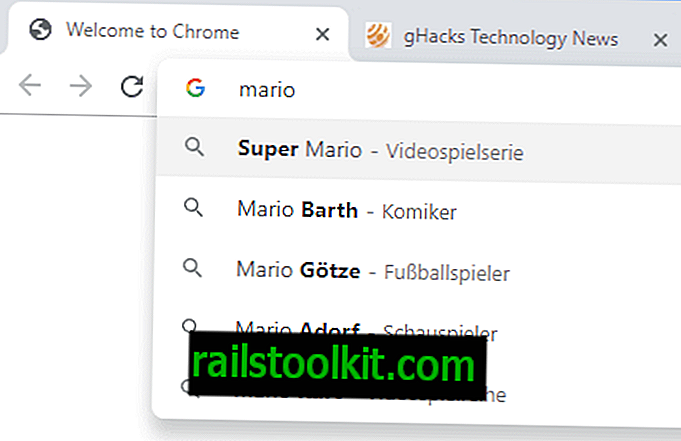
Drugi uporabniki morda niso všeč tej funkciji, saj resnično ne prinaša toliko vrednosti predlogom iskanja in lahko moti. Tudi slike so majhne in težko je včasih na sliki karkoli prepoznati.
Onemogočanje predlogov za iskanje slik
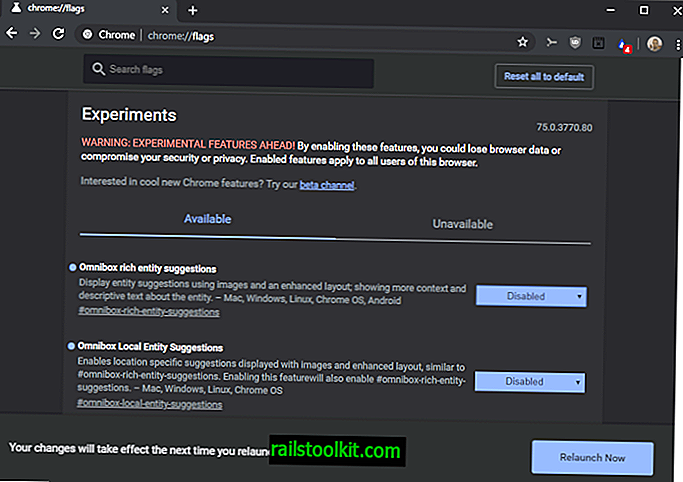
Obstajata dve možnosti za onemogočanje slik v Chromovih predlogih za iskanje. Prva je odvisna od poskusne zastave v Google Chromu, ki jo izklopi. Čeprav se to vrne v status quo, je povsem mogoče, da bo Google sčasoma odstranil zastavo in uveljavil funkcijo.
Predlogi za obogateno entiteto z obogatenim omizjem
Prikažite predloge entitet z uporabo slik in izboljšane postavitve; prikaže več konteksta in opisnega besedila o entiteti. - Mac, Windows, Linux, Chrome OS, Android
Tukaj je tisto, kar morate storiti:
- V Chrome Chromovo vrstico naložite chrome: // flags / # omnibox-bogata predloga entitete.
- Status zastave določa, ali so slike prikazane poleg iskalnih predlogov.
- Status nastavite na Onemogočeno, da izklopite funkcijo.
- Znova zaženite Google Chrome.
Druga možnost: drug iskalnik
Druga možnost, ki jo imajo uporabniki Chroma, je sprememba iskalnika, ki se uporablja za prikazovanje predlogov v spletnem brskalniku.
Takole je to storjeno:
- Obiščite //www.startpage.com/, //www.duckduckgo.com/ ali drug iskalnik po meri, ki ga želite uporabiti namesto Google Chroma.
- Nato naložite Chromove nastavitve: chrome: // settings / ali izberite Menu> Settings.
- Pomaknite se navzdol do razdelka iskalnika na strani.
- Izberite "Upravljanje iskalnikov".
- Poiščite iskalnik na seznamu "drugi iskalniki", kliknite tri pike poleg njega in izberite "postavi privzeto"
Zdaj Vi : bogati predlogi za slike, ja ali ne, kako se vam zdi? (Preko Softpedia, Techdows)














